你不小心鎖定了你的iPhone嗎?如果您輸入錯誤的密碼超過 10 次,您將收到一條警告,指出“iPhone 已禁用,請連接到 iTunes”。要阻止您的 iPhone 被禁用,您需要通過重置 iPhone 來刪除舊密碼。在這種情況下,存儲在iPhone上的所有數據都將被清除。你肯定不希望這種情況發生。那麼問題來了:如何在擦除iPhone之前備份鎖定的iPhone?在這篇文章中,我們將向您展示有關如何在有或沒有iTunes的情況下備份鎖定/禁用的iPhone的分步指南。
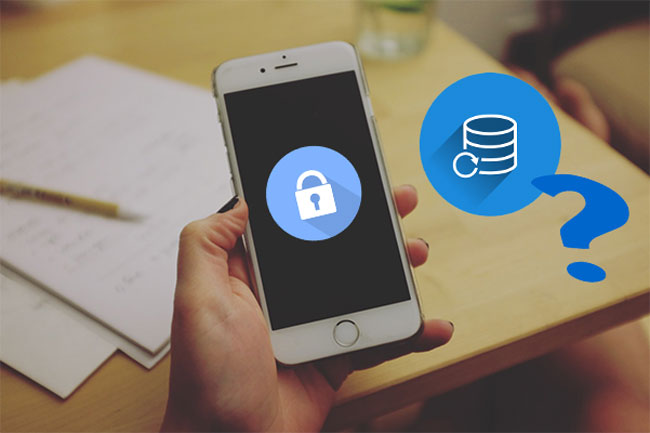
第1部分:如何備份鎖定/禁用的iPhone(如果iTunes可以檢測到鎖定的iPhone)
1.1如何在沒有iTunes的情況下備份鎖定的iPhone
1.2如何使用iTunes備份已禁用的iPhone
第2部分:有關如何備份已禁用iPhone的提示(如果iTunes無法檢測到鎖定的iPhone)
如果 iPhone 被禁用,您可以備份它嗎?
答案是肯定的。但有一個條件:您的iPhone之前已同步到iTunes,並且自上次連接以來沒有重新啟動,因為在這種情況下,iTunes會記住密碼,並且不需要您解鎖iPhone。
瞭解了這一點,讓我們看看如何輕鬆地使用iTunes或沒有iTunes備份已禁用的iPhone。
當談到如何備份鎖定或禁用的iPhone的最有效解決方案時,您應該嘗試使用專業工具 - Coolmuster iOS Assistant。它是將iPhone / iPad / iPod備份到電腦的最佳軟體之一。它支援多個檔,包括聯繫人、簡訊、便箋、日曆、書籤、音樂、視頻、照片、書籍和應用程式。
Coolmuster iOS Assistant的主要特點:
•將iPhone / iPad / iPod備份到電腦而無需啟動iTunes。
•將iTunes備份還原到iPhone。
•在計算機上查看和訪問iPhone中的數據。
•將各種檔從計算機導入iPhone。
•計算機和iPhone之間的過渡穩定,數據保持原始品質。
• 支援大多數 iPhone 型號,包括 iPhone 14/13/12/11 Pro Max/11 Pro/11/XS/XS Max/XR/X/8 Plus/7 Plus/7/SE/6s Plus/6s/6 Plus/6/5s/5c/5/4s。
請注意: 請確保使用之前 iPhone 信任的電腦。否則,程式無法檢測到iPhone。
在您的計算機上下載 Coolmuster iOS Assistant 的免費試用版,看看如何通過幾個步驟備份已禁用的iPhone。
對於那些想知道如何在禁用iPhone時將iPhone備份到MacMac使用者,請下載Mac版本的Coolmuster iOS Assistant並按照以下步驟操作。
以下是在沒有iTunes的情況下將鎖定/禁用的iPhone備份到PC的方法:
步驟1:在計算機上下載並運行 Coolmuster iOS Assistant ,然後使用USB線將鎖定的iPhone連接到計算機。軟體檢測到iPhone後,您將看到如下主介面:

步驟2:選擇 「超級工具包 」部分,然後按兩下 iTunes備份和還原。 按兩 下「備份 」並選擇保存備份的位置,然後按下 確定 “,只需按一下即可將鎖定的iPhone備份到PC。

提示: 如果要備份某些特定檔,只需在主介面上選擇檔類型>勾選所需的專案,>按兩下 「匯出 」按鈕將檔從鎖定/禁用的iPhone保存到PC。

如果您一直在將iPhone與iTunes同步,那麼使用iTunes備份已禁用的iPhone非常容易。方法如下:
步驟1:在計算機上啟動iTunes,然後使用USB線將鎖定的iPhone連接到計算機。
第 2 步:按兩下左上角的設備圖示,然後按一下 摘要。
步驟3:轉到 「備份 」部分,選擇 「此計算機 」,然後按兩下 立即備份 以開始將鎖定的iPhone備份到PC。

提示:現在您已經備份了鎖定的iPhone,您可以選擇恢復iPhone以刪除密碼。有關如何在禁用的iPhone上刪除密碼的更多詳細資訊,您可以閱讀本文: 輕鬆安全地解鎖iPhone密碼的三種方法
您可以將已禁用的iPhone備份到iCloud嗎?
如果您已打開iCloud的自動同步並啟用了Wi-Fi,則答案是肯定的。如果要在iCloud上檢查和提取iPhone備份,則可以在PC上訪問 iCloud.com 並使用Apple ID和密碼登錄,然後選擇所需的檔並將其下載到PC。

瞭解更多資訊:
如何將 iPhone 備份到電腦的 5 種方法(2023 年最新)
如果您以前沒有與iTunes同步,因此iTunes無法識別您的iPhone怎麼辦?這裡有一個技巧,您可以嘗試在不清除數據的情況下進入鎖定的iPhone。但請注意,這不是 100% 可行的,僅適用於已啟用 Siri 的已禁用 iPhone。
方法如下:
步驟1:按主螢幕按鈕,直到Siri出現,然後讓Siri向您顯示當前時間。當 Siri 顯示時間時,輕點時鐘圖示。
第2步:點擊 世界時鐘, 然後點擊右上角的“+”圖示添加另一個時鐘。
步驟3:在 「選擇城市 」螢幕上,在搜索框中輸入所需的任何內容,然後點擊 「全選 」以觸發更多選項,然後點擊 「共用」。
步驟4:選擇 “消息” ,然後在 “收件人 ”列中鍵入任何內容。
步驟5:點擊 鍵盤上的返回 ,然後點擊“+”圖示以創建新聯繫人。
步驟6:點擊 添加照片 ,然後選擇 選擇照片,然後您將來到照片庫。
步驟7:現在按主頁按鈕,您將進入主螢幕。通過這樣做,您的iPhone將被解鎖而不會丟失您的數據。
如果您想清除之前備份鎖定的iPhone或關閉iPhone,我們強烈建議您使用Coolmuster iOS Assistant。如您所見,與iTunes不同,iTunes不允許您在備份之前預覽iOS檔,Coolmuster iOS Assistant使您能夠預覽並有選擇地將存儲在鎖定的iPhone上的文件導出到PC。下載並試一試,如果有任何問題,請在下面發表評論告訴我們。
相關文章:
[簡單指南]如何在 iPhone 上刪除沒有密碼的 Apple ID?
您應該知道的 8 年 2023 款最佳 iPhone 備份軟體





